Tartalomjegyzék
"Alot Search" keresés (search.alot.com) & Alot eszköztár (Alot Appbar) egy másik böngésző eltérítő szoftver, amely módosítja a böngésző keresési beállításait, a kezdőlapot "search.alot.com"-ra állítja be, és telepíti az Alot eszköztárat (vagy Alot Appbar). A "Search Alot" keresőmotor, a Google keresőmotort emulálja és böngészési átirányításokat végez.
“ Alot keresés " gépeltérítő az Internet Explorer és a Mozilla Firefox programokra települ, és más szoftvertelepítő programokba (például ingyenes alkalmazásokba) van beépítve, ezért mindig figyelnie kell, amikor ingyenes szoftvereket telepít a számítógépére.
A " Alot Search" keresési beállítások ( search.alot.com ) & “ Alot eszköztár " a számítógépről az alábbi lépésekkel:

Hogyan lehet eltávolítani " Alot Search" - " search.alot.com" & “ Alot eszköztár " a számítógépről:
1. Lépés: Távolítsa el az "ALOT" által telepített alkalmazásokat a Vezérlőpultról.
1. Ehhez menjen a Start > Vezérlőpult .
{Windows 8: Jobb klikk a bal alsó sarok és válassza a Vezérlőpult }
{Windows XP: Indítsa el a oldalt. > Beállítások > Vezérlőpult . }
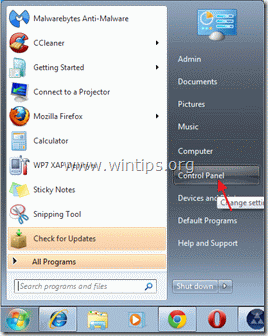
2. Dupla kattintással nyissa meg a " Programok hozzáadása vagy eltávolítása ", ha Windows XP vagy
“ Programok és funkciók ", ha Windows 8, 7 vagy Vista rendszerrel rendelkezik.

3. A programlistában keresse meg és Eltávolítás/eltávolítás:
a. ALOT Appbar (SOKKAL) *
b. BargainMatch x.x.x.x.x.x verziója (Inuvo által), ha létezik.
Értesítés*: Az "ALOT Appbar" eltávolítási lehetőségeknél, válassza az "ALOT Home Page" és az "ALOT Appbar" eltávolítását.

2. lépés: Távolítsa el az "Alot Search" - "search.alot.com" & "Alot Toolbar" elemeket az internet böngészőből.
Internet Explorer, Mozilla Firefox
Internet Explorer
Hogyan lehet eltávolítani " Alot Search" - " search.alot.com" & “ Alot eszköztár " az Internet Explorerből és állítsa vissza a böngésző beállításait.
1. Nyissa meg az Internet Explorert majd nyissa meg a " Internet beállítások ”.
Ehhez az IE fájl menüjéből válassza a " Eszközök " > " Internet beállítások ”.
Értesítés*: Az IE legújabb verzióiban nyomja meg a " Fogaskerék " ikon  a jobb felső sarokban.
a jobb felső sarokban.

2. Kattintson a " Haladó " fül.

3. Válasszon " Reset ”.

4. Ellenőrizze (engedélyezze) a " Személyes beállítások törlése " mezőt, és válassza a "Visszaállítás" lehetőséget.

5. A visszaállítási művelet befejezése után nyomja meg a " Zárja be a ", majd válassza a " OK " az Internet Explorer beállításaiból való kilépéshez.

6. Indítsa újra az Internet Explorert és folytassa a 3. lépés .
Mozilla Firefox
Hogyan lehet eltávolítani " Alot Search" - " search.alot.com" & “ Alot eszköztár " a Firefoxból és állítsa vissza a böngésző beállításait.
1. Kattintson a " Firefox" menü gombot a Firefox ablak bal felső sarkában, és menjen a a címre. “ Segítség " > " Hibaelhárítási információk ”.

3. A " Hibaelhárítási információk " ablakban, nyomja meg a " Firefox alaphelyzetbe állítása " gombot a Firefox alapértelmezett állapotba állítása .

4. Sajtó " Firefox alaphelyzetbe állítása " újra.

5. A visszaállítási feladat befejezése után a Firefox újraindul.
6. Zárja be az összes Firefox ablakot és folytassa a következő lépéssel.
3. lépés: Tisztítsa meg az internetböngészőjét a reklámprogramoktól, eszköztáraktól és Hjackertől az "AdwCleaner" segítségével.
1. Töltse le és mentse az "AdwCleaner" segédprogramot az asztalára.

2. Zárjon be minden nyitott programot és Dupla kattintás kinyitni "AdwCleaner" az asztaláról.
3. Sajtó " Törölje a címet. ".
4. Sajtó " OK " az "AdwCleaner - Információ" ablakban, és nyomja meg a " OK " újra a számítógép újraindításához .

5. Amikor a számítógép újraindul, close "AdwCleaner" információs (readme) ablakot, és folytassa a következővel következő lépés.
4. lépés. Tisztítás a számítógépet a fennmaradó rosszindulatú fenyegetések.
Letöltés és telepíteni MalwareBytes Antimalware Free program, amely megtisztítja számítógépét a számítógépén maradt rosszindulatú fenyegetésektől.*
*Ha nem tudja, hogyan kell telepíteni és használni a " MalwareBytes Anti-Malware ", olvassa el ezeket az utasításokat.
Tanácsok: A számítógép tisztaságának és biztonságának biztosítása érdekében, végezzen egy Malwarebytes Anti-Malware teljes körű vizsgálatot a Windows "Biztonságos módban" .*
*A Windows Biztonságos módba való belépéshez nyomja meg a " F8 " billentyűt a számítógép indítása közben, a Windows logó megjelenése előtt. Amikor a " Windows Speciális beállítások menü " jelenik meg a képernyőn, a billentyűzet nyílbillentyűivel lépjen a Biztonságos mód opciót, majd nyomja meg a "ENTER “.
5. lépés: Tisztítsa meg a nem kívánt fájlokat és bejegyzéseket.
Használja " CCleaner " program és folytassa a tiszta a rendszert az ideiglenes internetes fájlok és érvénytelen registry bejegyzések.*
* Ha nem tudja, hogyan kell telepíteni és használni a "CCleaner", olvassa el ezeket az utasításokat .
6. lépés: Indítsa újra a számítógépet, hogy a módosítások hatályba lépjenek, és végezzen teljes ellenőrzést a vírusirtó programmal.

Andy Davis
Rendszergazda blogja a Windowsról






